Bạn đang gặp khó khăn khi không nhớ mật khẩu của một file Excel quan trọng? Hãy yên tâm, hiện nay có nhiều công cụ trực tuyến miễn phí rất hiệu quả giúp bạn mở khóa file Excel bị mật khẩu. Trong bài viết này, chúng tôi sẽ hướng dẫn bạn cách mở file Excel bị khóa một cách nhanh chóng và hiệu quả.

Có giải pháp nào cho việc mở file Excel bị khóa?
Việc bảo vệ file Excel bằng mật khẩu rất hữu ích để đảm bảo an toàn thông tin. Tuy nhiên, không ít người gặp rắc rối khi quên mật khẩu mà mình đã thiết lập. Nếu bạn đang trong tình huống này, đừng lo lắng, vì hoàn toàn có cách để mở khóa file mà không cần phải nhớ mật khẩu.
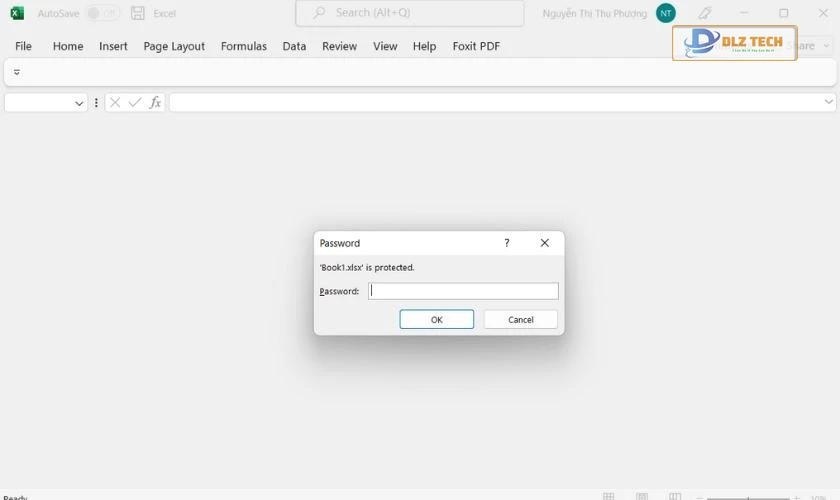
Hiện nay, có rất nhiều dịch vụ trực tuyến cũng như phần mềm giúp bạn mở khóa file Excel một cách dễ dàng và miễn phí.
Cách mở file Excel bị khóa online
Để mở file Excel bị khóa, bạn cần phá mật khẩu của nó. Điều này có thể được thực hiện thông qua các trang web hỗ trợ mở khóa file Excel miễn phí. Một trong những dịch vụ được đánh giá cao là LostMyPass. Dưới đây là hướng dẫn từng bước để mở khóa file Excel bị khóa trực tuyến:
Bước 1: Truy cập vào Lostmypass.com/file-types/ms-excel/ trên trình duyệt web của bạn.
Bước 2: Tiếp theo, xác minh bạn không phải là người máy bằng cách tích chọn vào ô Tôi không phải là người máy.
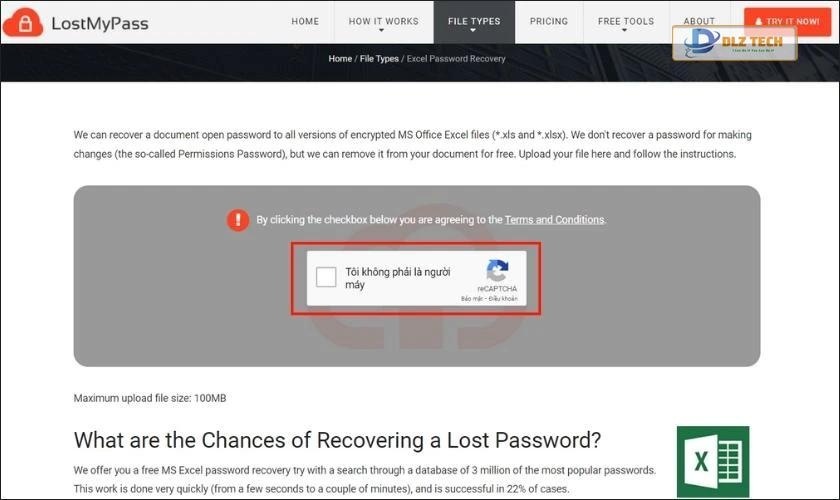
Bước 3: Kéo thả file Excel cần mở khóa hoặc nhấn vào or click here để tải lên file đó.
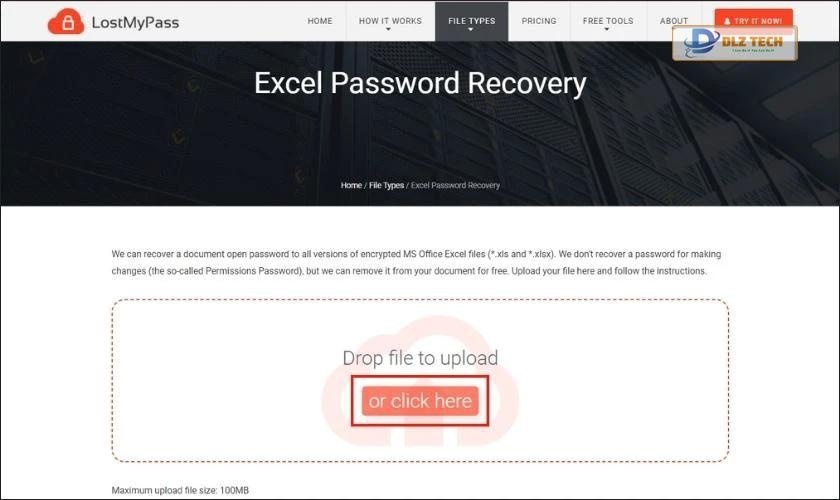
Bước 4: Quá trình mở khóa sẽ diễn ra ngay lập tức, thời gian phụ thuộc vào kích thước file mà bạn đã tải lên.
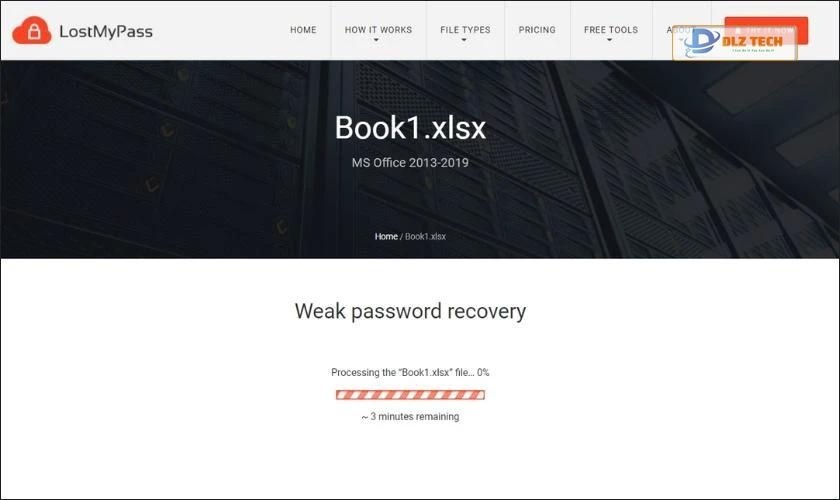
Bước 5: Khi hoàn tất, một thông báo Success! Your password is recovered sẽ xuất hiện. Điều đó có nghĩa là bạn đã mở khóa thành công file Excel.
LostMyPass cũng sẽ hiển thị mật khẩu mà bạn đã khôi phục dưới mục Recovered password. Bạn có thể sử dụng mật khẩu này để mở khóa file trong tương lai.
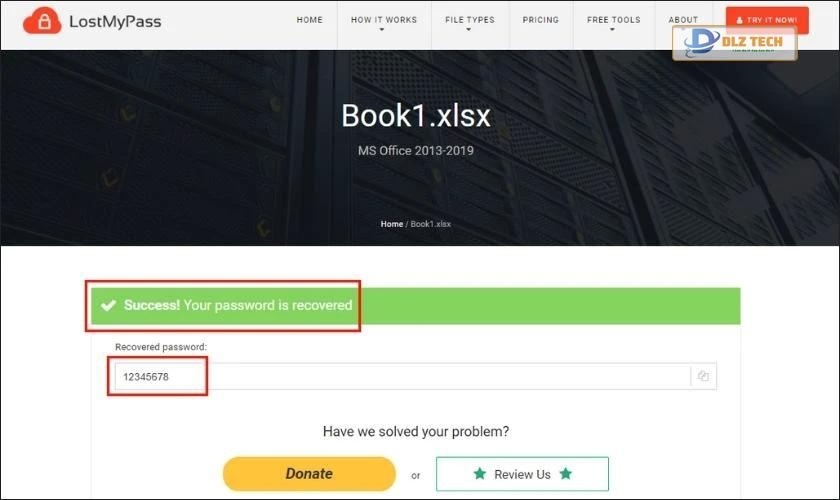
Sử dụng phần mềm bên thứ ba để mở khóa file Excel
Ngoài các công cụ trực tuyến, bạn cũng có thể sử dụng một số phần mềm hữu ích để mở khóa file Excel:
- PassCue for Excel
- Excel Password Recovery Lastic
- PassFab for Excel
- Excel Password Remover
Cách tải phần mềm PassCue for Excel miễn phí
Trong phần này, chúng tôi sẽ hướng dẫn bạn cách mở file Excel bị khóa bằng phần mềm PassCue for Excel. Đầu tiên, bạn cần tải phần mềm này về máy.
Link tải miễn phí: https://www.passcue.com/excel-password-recovery.html
Khi truy cập link trên, hãy chọn tải Version 6.1.1 để sử dụng miễn phí.
Cách mở file Excel bị khóa bằng PassCue for Excel
Sau khi cài đặt thành công phần mềm PassCue for Excel, hãy thực hiện theo các bước sau:
Bước 1: Khởi động phần mềm PassCue for Excel trên máy tính của bạn.
Bước 2: Trong giao diện phần mềm, bạn sẽ thấy hai tùy chọn:
- Recover Open Password from Excel: Hiện mật khẩu cho file Excel mà bạn đã nhập trước đó.
- Remove Workbook, Worksheet Password: Xóa đi mật khẩu của file Excel, từ đó bạn sẽ không cần nhập mật khẩu khi mở file.
Trong ví dụ này, chúng tôi sẽ chọn Recover Open Password from Excel để khôi phục mật khẩu.
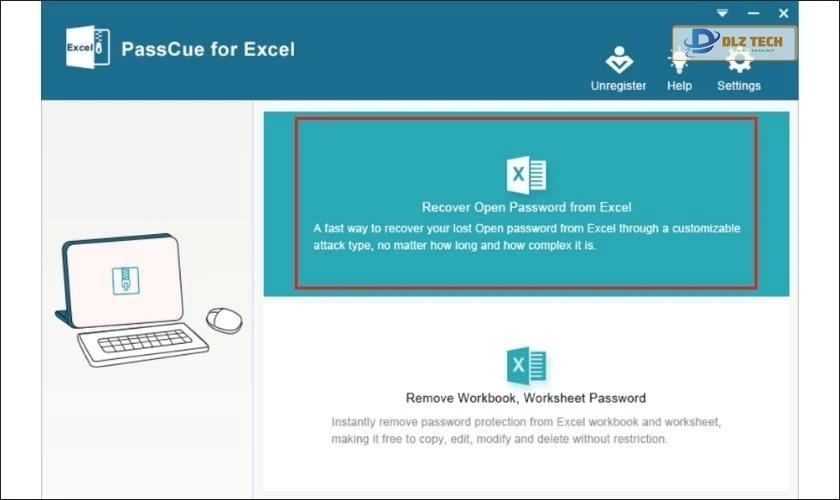
Bước 3: Nhấn Add File để tải lên file Excel bạn muốn mở khóa.
Bước 4: Sau khi tải lên, chọn 1 trong 3 phương thức phù hợp với độ khó của mật khẩu.
- Dictionary Attack: Áp dụng cho mật khẩu đơn giản.
- Brute-Force with mask attack: Khi có ký tự đặc biệt trong mật khẩu.
- Brute-Force attack: Có thể mất thời gian đáng kể để mở khóa.
Bước 5: Nhấn Start để bắt đầu tìm mật khẩu. Đối với những mật khẩu khó, quá trình có thể mất một thời gian dài.
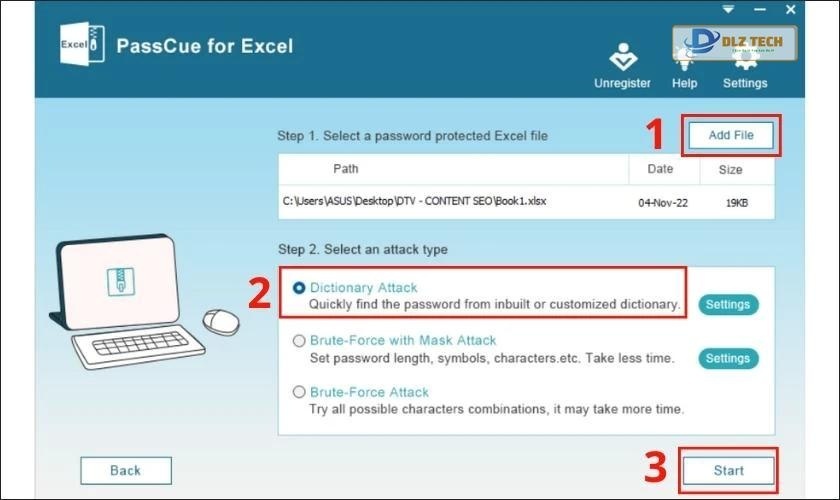
Hy vọng với hướng dẫn chi tiết này, bạn sẽ thành công trong việc mở khóa file Excel bị khóa của mình.
Tác Giả Minh Tuấn
Minh Tuấn là một chuyên gia dày dặn kinh nghiệm trong lĩnh vực công nghệ thông tin và bảo trì thiết bị điện tử. Với hơn 10 năm làm việc trong ngành, anh luôn nỗ lực mang đến những bài viết dễ hiểu và thực tế, giúp người đọc nâng cao khả năng sử dụng và bảo dưỡng thiết bị công nghệ của mình. Minh Tuấn nổi bật với phong cách viết mạch lạc, dễ tiếp cận và luôn cập nhật những xu hướng mới nhất trong thế giới công nghệ.
Thông tin liên hệ
Dlz Tech
Facebook : https://www.facebook.com/dlztech247/
Hotline : 0767089285
Website : https://dlztech.com
Email : dlztech247@gmail.com
Địa chỉ : Kỹ thuật Hỗ Trợ 24 Quận/Huyện Tại TPHCM.







